Wenn Sie sich gefragt haben, wie Sie zuschauen sollen ESPN Plus (ESPN +) Sie werden froh sein zu hören, dass es eigentlich ganz einfach ist. ESPN + ist ein Streaming-Service von ESPN, der Live-Sport, Originalinhalte, Dokumentationen und mehr bietet. Die Art und Weise, wie die Dinge eingerichtet sind, unterscheidet sich ein wenig von der Art und Weise, wie die meisten anderen Streaming-Plattformen funktionieren. Daher sollten Sie einige Dinge wissen, bevor Sie beginnen. Der ESPN + -Inhalt befindet sich tatsächlich in der ESPN-App, die derzeit auf nahezu allen Streaming-Hardware verfügbar ist.
Innerhalb der ESPN-App gibt es einen separaten Bereich für den ESPN + -Inhalt, für dessen Zugriff eine Gebühr von 5 US-Dollar pro Monat erhoben wird. Ob Sie suchen ESPN + ansehen Auf Ihrem Roku, Fire TV, Apple TV oder sogar Android TV ist die Art und Weise, wie Sie darauf zugreifen, sehr ähnlich. Lassen Sie uns einen Blick darauf werfen, wie Sie loslegen und ESPN + -Inhalte auf Ihrem Fernseher ansehen können.
Wie man ESPN + sieht
- Auf einem Fernseher
- Von einem Telefon
- Einen Computer benutzen
Sport streamen

Streame deine Lieblingssportarten von überall
ESPN + bietet Sportfans eine einfache Möglichkeit, ihre Lieblingsspiele anzusehen und mit ihren Teams Schritt zu halten, und das zu wirklich erschwinglichen monatlichen Kosten. Der Zugriff ist auf einer Vielzahl von Geräten möglich. Melden Sie sich noch heute an!
- 6 US-Dollar pro Monat bei ESPN
So sehen Sie ESPN + auf einem Fernseher
- Öffne das ESPN App auf dem Streaming-Gerät Ihrer Wahl. (Falls noch nicht installiert, können Sie es kostenlos aus der App oder dem Channel Store des Geräts herunterladen.)
- Navigieren Sie zu Einstellungszahnradsymbol in der oberen rechten Ecke des Bildschirms
- Klicken Sie hier, um darauf zuzugreifen die Einstellungen Speisekarte.

- Scrollen Sie zu Kontoinformationen
-
Melden Sie sich bei Ihrem ESPN-Konto an um Ihren Aktivierungscode zu erhalten.

- Besuch es.pn/activate von Ihrem Telefon, PC oder Tablet
- Folgen Sie den Anweisungen auf dem Bildschirm bis Melden Sie sich mit Ihrem ESPN + Konto an
- Warten auf Bestätigung auf Ihrem Fernsehbildschirm dass Sie Ihr Konto erfolgreich verknüpft haben.
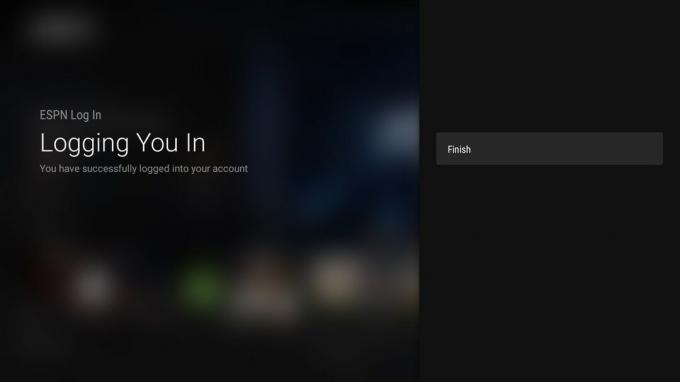
-
Geh zurück zu Hauptbildschirm der ESPN App und suchen Sie nach ESPN + in den Top-Links
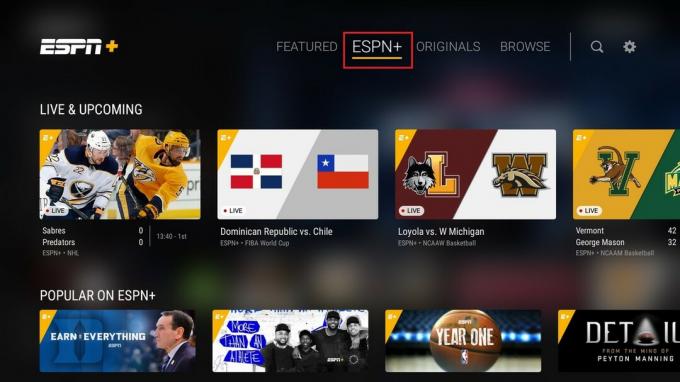 Quelle: CordCutters
Quelle: CordCutters
Es mag so aussehen, als wären viele Schritte erforderlich, um die Dinge einzurichten, aber es dauert nur ein oder zwei Minuten, um sie alle fertigzustellen. Sobald Sie die Einrichtung einmal abgeschlossen haben, müssen Sie sich keine Sorgen mehr machen, und jedes Mal, wenn Sie von diesem Gerät aus auf ESPN zugreifen, können Sie direkt in den ESPN + -Inhalt springen.
Wenn auf Ihrer Streaming-Hardware keine ESPN-App verfügbar ist, stehen Ihnen noch einige Optionen zur Verfügung. Bei älteren Apple TV-Geräten können Sie eine App namens verwenden AirPlay ESPN + um von Ihrem iPhone auf Ihren Fernseher zu streamen. Für Android-Benutzer könnten Sie verwenden Wirke ESPN + um den Feed von Ihrem Telefon auf einen Google Chromecast zu übertragen. Natürlich können Sie Ihre Hardware jederzeit auf eine neuere Version aktualisieren, was wahrscheinlich insgesamt eine bessere Erfahrung bietet.
So sehen Sie ESPN + auf einem Telefon oder Tablet


 Quelle: Android Central
Quelle: Android Central
- Laden Sie das kostenlos herunter ESPN App aus dem App Store oder Google Play Store
- Öffnen Sie die ESPN-App
- Tippen Sie auf Einstellungszahnradsymbol oben rechts
- Tippen Sie auf Melden Sie sich bei ESPN Account an
- Geben Sie den Benutzernamen und das Passwort für Ihr ESPN + Konto ein
- Sobald Sie angemeldet sind, kehren Sie zum Startbildschirm der App zurück
- Tippen Sie auf ESPN + Logo am unteren Bildschirmrand
Sobald Sie angemeldet sind, können Sie Inhalte streamen und Artikel von jedem Ort aus lesen. Sie können auf mehreren Geräten bei Ihrem ESPN + -Konto angemeldet sein. Stellen Sie daher sicher, dass alle Geräte jetzt eingerichtet sind dass Sie sich auf Reisen oder kurz vor dem nächsten großen Ereignis, das Sie möchten, keine Sorgen machen müssen sehen.
So sehen Sie ESPN + auf einem Computer
Besuch plus.espn.com von Ihrem Webbrowser.
 Quelle: Android Central
Quelle: Android CentralDrücke den Anmeldesymbol oben rechts.
 Quelle: Android Central
Quelle: Android CentralEingeben ESPN + Benutzername und Passwort
- Klicke auf ESPN + Symbol in der Navigationsleiste am oberen Bildschirmrand.

ESPN + sollte in nahezu allen aktuellen Browsern funktionieren, einschließlich Edge, Chrome, Safari, Firefox und mehr.
Was kostet ESPN +?
Sie können sich für eine Standalone-ESPN + -Abonnement für nur 5,99 $ pro Monat, oder Sie können Bündeln Sie es mit Disney + und Hulu für nur 12,99 $ pro Monat.
Für beide Optionen ist keine langfristige Verpflichtung erforderlich, und Sie können sie jederzeit kündigen. Es gibt keine Unterschiede in der Menge an Inhalten, die zwischen den beiden Optionen angezeigt wird. Es hängt einfach davon ab, ob Sie Ich finde es wertvoll, Zugang zu Disneys neuem Disney + -Dienst zu haben, zusammen mit dem kommerziell unterstützten Hulu-Plan ohne Live FERNSEHER.
Sport streamen

Streame deine Lieblingssportarten von überall
ESPN + bietet Sportfans eine einfache Möglichkeit, ihre Lieblingsspiele anzusehen und mit ihren Teams Schritt zu halten, und das zu wirklich erschwinglichen monatlichen Kosten. Der Zugriff ist auf einer Vielzahl von Geräten möglich. Melden Sie sich noch heute an!
- 6 US-Dollar pro Monat bei ESPN
Wir können eine Provision für Einkäufe über unsere Links verdienen. Mehr erfahren.
